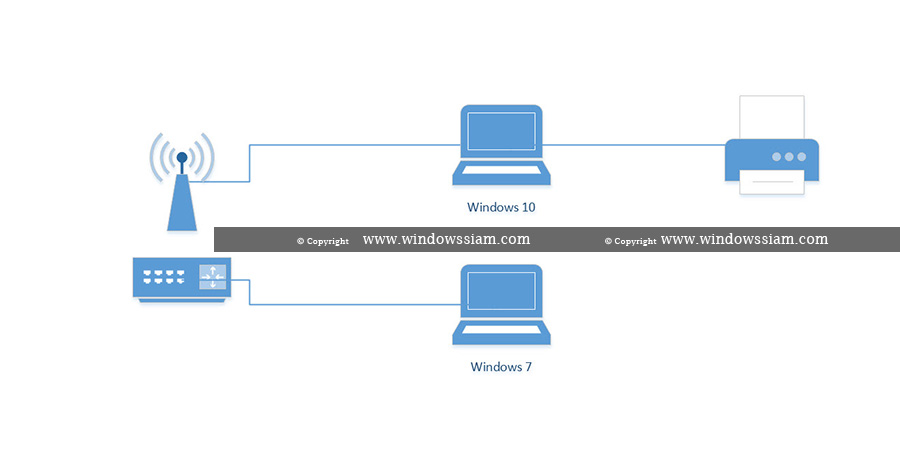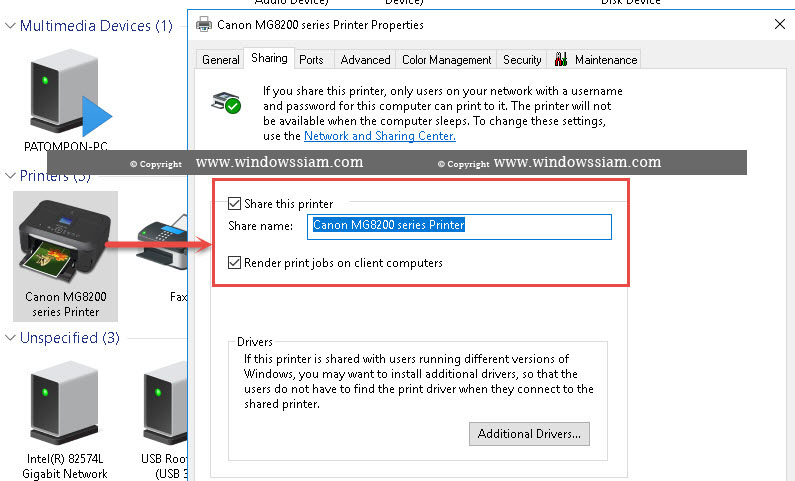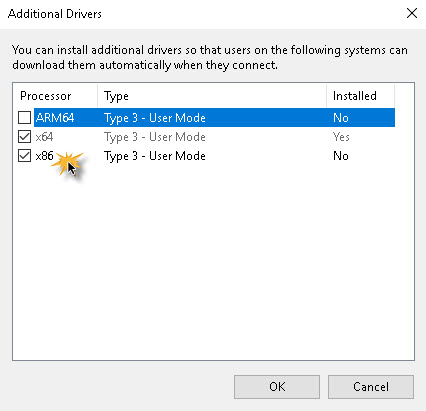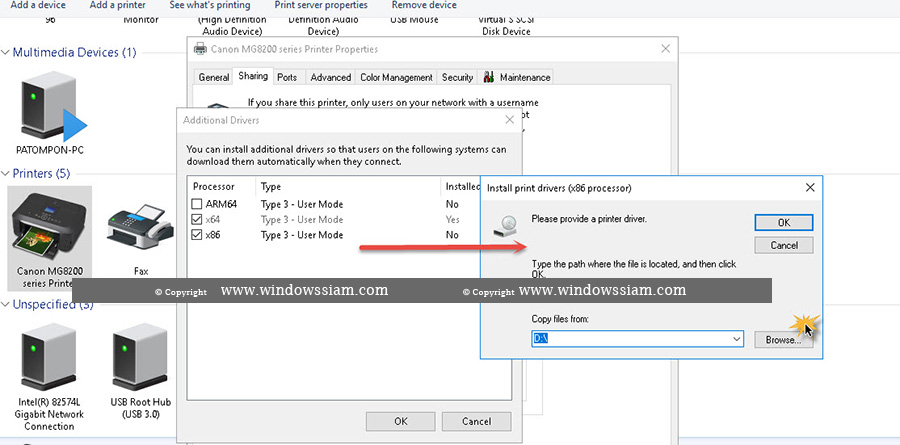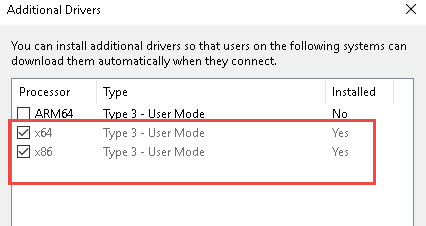สำหรับใครที่ต้องการแชร์ปริ๊นเตอร์ข้ามเวอร์ชั่นของ Windows 10 ไปยัง Windows 7 หรือ Windows 8.1 สามารถทำได้ โดยวิธีนั่นอาจจะยากขึ้นมาเล็กน้อยกว่าแชร์ใน Windows 10 ด้วยกันเอง หรือ Windows 7 ด้วยกันเองนั่นเอง โดยในการแชร์ข้ามเวอร์ชั่น Windows จำเป็นต้องการลง Drivers ของคอมพิวเตอร์ที่จะมาใช้ด้วย
ตัวอย่างเช่น ปริ๊นเตอร์ Canon ทำการเสียบ USB เข้ากับ Windows 10 (x64) และต้องการแชร์ปริ๊นเตอร์ให้ Windows 7 (x64 ) ตามไฟล์รูป โดยเวลาที่ Windows 7 จะปริ๊น เครื่องคอมพิวเตอร์ Windows 10 จะต้องทำการเปิดเอาไว้ ถ้าไม่อยากเปิดก็หาซื้อ Printer ที่รองรับ TCP/IP นะ
แชร์ปริ๊นเตอร์ข้ามเวอร์ชั่น Windows 10 – Windows 8.1 – Windows 7
ก่อนการทำให้ไปทำการดาวน์โหลด Drivers Printer ของรุ่นนั้นๆที่สนับสนุนเครื่องแม่ข่ายปริ๊นเตอร์ของเรา ในที่นี้คือ Windows 10 (x64) และทำการดาวน์โหลดไดร์เวอร์ Printer Windows 7 (x64) ที่เป็นเวอร์ชั่น 32 Bit มาด้วย เขียนไม่ผิดแน่นอนต้องดาวน์โหลด 32 บิต เพราะว่า เครื่องแม่ข่ายใช้ x64 ไปแล้วในไดร์เวอร์ แต่ยังไม่ต้องทำการลงนะ
1. ฝั่งปริ๊นเตอร์เครื่องแม่ข่าย ( Windows 10 ) ไปที่ Control Panel Windows 10 > ให้เราทำการลง Drivers ตามปกติใน Windows 10 จนขึ้นรูปปริ๊นเตอร์ที่เราทำการตั้งค่าขึ้นมา
คลิกขวาที่ปริ๊นเตอร์ > เลือก Printer Properties > เลือก Sharing > เลือก (/) Share this Printer ( ใส่ชื่อให้เรียบร้อย ) > เลือก (/) Render Printer job
2. จากนั้นเลือก Additional Drivers
3. ให้เลือก x86 และกด OK > ทำการ Browse ไปยัง Drivers Windows 7 32 bit > จากนั้นกด OK
4. ถ้าเราคลิกที่ Additional Drivers อีกครั้ง ก็จะขึ้นเป็นสีเทา แปลว่าเราลงเรียบร้อย
5. ดูชื่อคอมพิวเตอร์ Windows 10
6. ข้อนี้ไปที่ Windows 7 หรือ 8.1 เครื่องที่ต้องการเข้ามาใช้
กด Windows + R พร้อมกัน หรือไปที่ Run > จากนั้นทำการพิมพ์ \\ชื่อเครื่องWindows10 และกด Connect Printer (จากนั้นใส่รหัสผ่านที่เข้าเครื่อง Windows 10 )
7. เรียบร้อย ทีนี้เครื่องลูกข่าย ก็สามารถปริ๊นเอกสารต่างๆข้ามเวอร์ชั่น Windows 10 ได้เป็นที่เรียบร้อย ไม่ยากเลยเนอะ กับการแชร์ปริ๊นเตอร์ข้ามเวอร์ชั่น Windows 10 ใครๆก็สามารถทำได้ โดยทางแอดมินก็เคยทำแบบนี้ให้เครื่องที่บ้านเพื่อนอยู่ในการแชร์ปริ๊นเตอร์